 Den meisten von uns ist es sicherlich schon passiert, dass wir nach dem Herunterladen von Musik auf unser Smartphone neue MP3s hören wollten, aber irgendwie ging das nicht, weil sie einfach nicht im Player erschienen. Für das Betriebssystem entwickelte Musikplayer Android (unabhängig von der Version) haben seit einigen Jahren ein grundlegendes Problem: Wenn die Musik nicht getaggt ist (d. h. ihr werden in der MP3-Datei keine Eigenschaften zugewiesen, wie z. B. Interpret, Erscheinungsjahr usw.), ist dies nicht möglich für den Benutzer, bis die Markierung verfügbar ist. Dies erfolgt automatisch, nimmt aber zusammen mit der Aktualisierung der Player-Bibliothek einige Zeit in Anspruch und ist natürlich nicht ideal, insbesondere wenn wir die (offensichtlich legal) heruntergeladenen Songs sofort genießen möchten.
Den meisten von uns ist es sicherlich schon passiert, dass wir nach dem Herunterladen von Musik auf unser Smartphone neue MP3s hören wollten, aber irgendwie ging das nicht, weil sie einfach nicht im Player erschienen. Für das Betriebssystem entwickelte Musikplayer Android (unabhängig von der Version) haben seit einigen Jahren ein grundlegendes Problem: Wenn die Musik nicht getaggt ist (d. h. ihr werden in der MP3-Datei keine Eigenschaften zugewiesen, wie z. B. Interpret, Erscheinungsjahr usw.), ist dies nicht möglich für den Benutzer, bis die Markierung verfügbar ist. Dies erfolgt automatisch, nimmt aber zusammen mit der Aktualisierung der Player-Bibliothek einige Zeit in Anspruch und ist natürlich nicht ideal, insbesondere wenn wir die (offensichtlich legal) heruntergeladenen Songs sofort genießen möchten.
Wie sorgt man also dafür, dass die Musik sofort oder zumindest in kürzester Zeit angezeigt wird? Wir haben uns entschieden, für Sie fünf Möglichkeiten aufzuschreiben, wie Sie dieses recht häufige Problem lösen und Ihre Musik so schnell wie möglich genießen können, sobald die Meldung „5 % heruntergeladen“ in der Benachrichtigungsleiste aufleuchtet.
// < 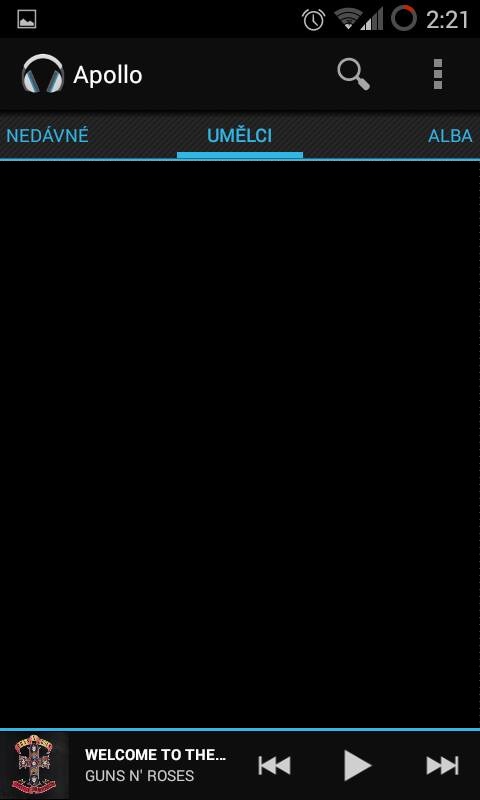
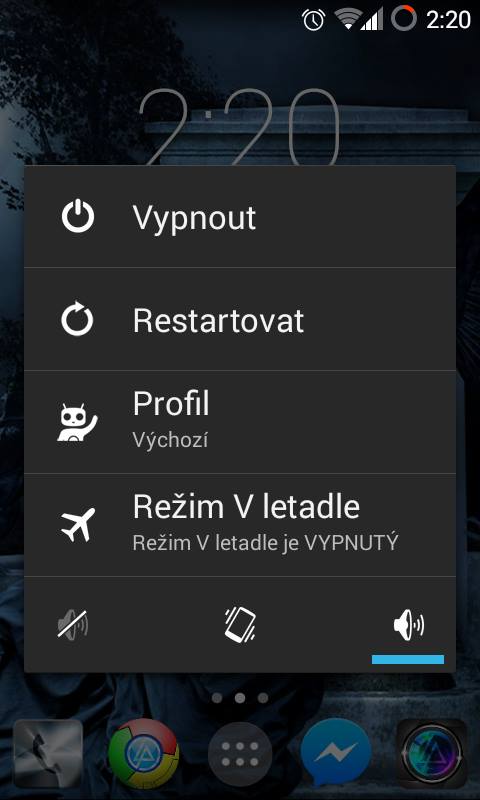
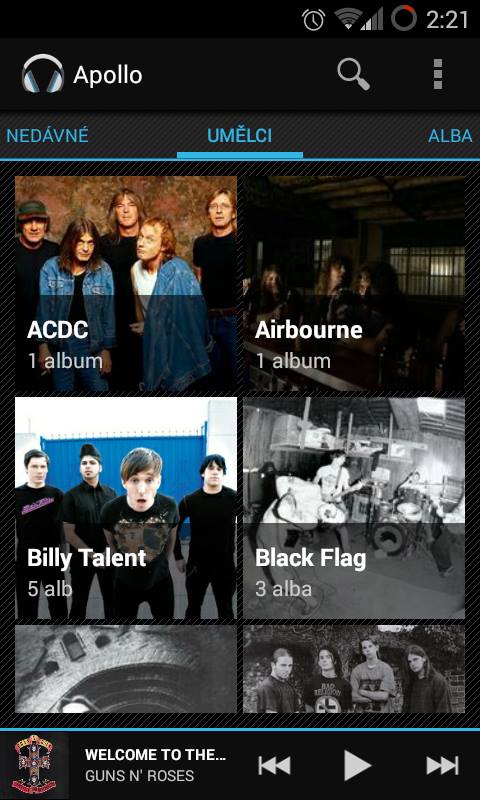
2) Von der SD-Karte in den internen Speicher verschieben
Wenn Sie Ihre Musik auf einer SD-Karte speichern und sie nicht im Player angezeigt wird, liegt das Problem höchstwahrscheinlich an dem Ort, an dem Sie sie gespeichert haben. Einige Smartphones, insbesondere das GT-I8190, haben einen Fehler in der Firmware, wodurch die Dateien auf der SD-Karte nicht so wahrgenommen werden, wie sie sein sollten. Wenn Sie es schaffen, einen Song auf der SD-Karte „manuell“ durch Durchsuchen der Ordner zu starten, spielt der Player ihn zwar ab, Sie können aber auf die automatische Umschaltung verzichten. Die Lösung kann daher darin bestehen, die Musik in den internen Speicher des Telefons zu verschieben, was mit verschiedenen Methoden erreicht werden kann Dateimanager, egal ob integriert oder von Google Play heruntergeladen.
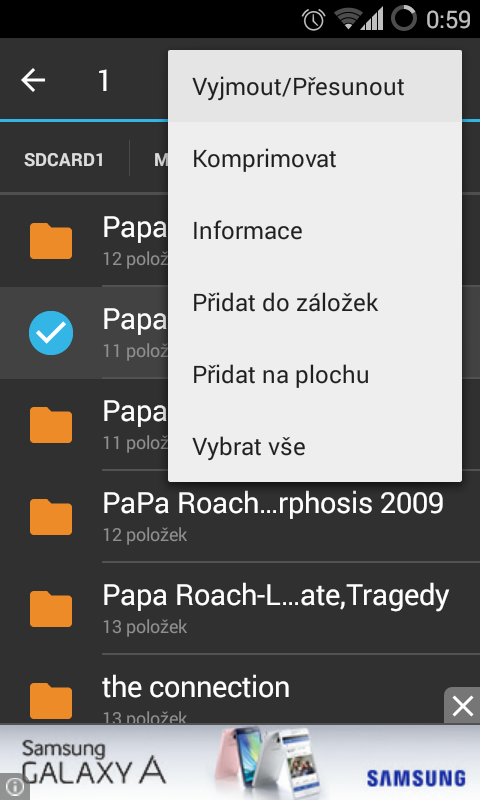
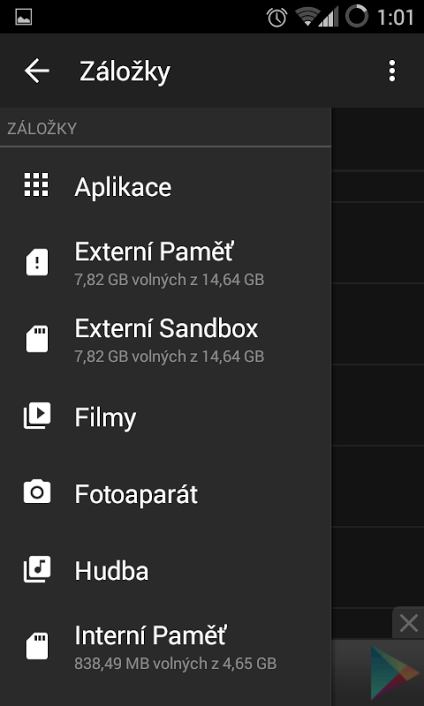
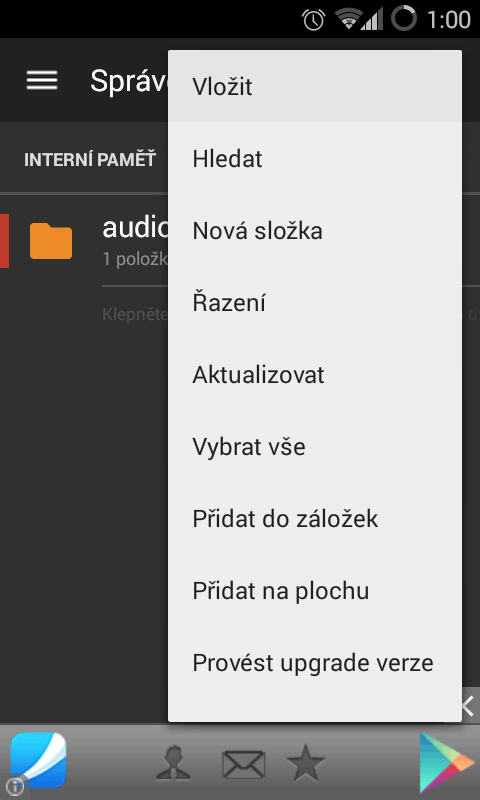
3) Google Play Musik
Neben dem Musikkauf bietet der Dienst Google Play Music auch die Möglichkeit, Musik aus der eigenen Bibliothek abzuspielen, die im Standardtarif gespeichert werden kann bis zu 50 Lieder, die dem Nutzer auf jedem Gerät zur Verfügung steht, auf dem dieser Google-Dienst installiert ist. Wie erreichen? Öffnen Sie einfach die App bzw Webversion Google Play Music, melden Sie sich mit Ihrem Google-Konto an, wählen Sie einen Tarif (Standard = kostenlos, voll = 149 CZK pro Monat) und fügen Sie einfach Musik hinzu.
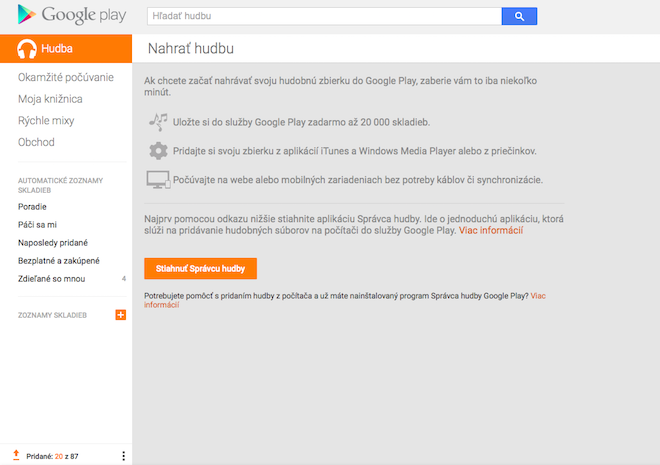
4) Markieren am Telefon
Sie können den automatischen Tagging-Prozess auch beschleunigen, indem Sie verschiedene Anwendungen verwenden, mit denen Sie Ihre MP3-Dateien manuell taggen können. Für alle können wir zum Beispiel „sehr beliebt“ nennen iTag, das völlig kostenlos ist und praktisch alles bietet, was Sie brauchen. Obwohl es in den meisten Fällen ausreicht, unter den Eigenschaften nur den Künstler und das Album einzutragen, ist diese Methode recht zeitaufwändig, insbesondere in Fällen, in denen man die komplette Diskographie einer vierzig Jahre alten Heavy-Metal-Band auf sein Smartphone herunterlädt und dann musst du jedes einzelne Lied selbst taggen. Es ist jedoch gut, immer eine Anwendung wie iTag zur Hand zu haben, da das Markieren als solches auf verschiedene Arten verwendet werden kann, insbesondere wenn die Musik falsch getaggt und als „UNBEKANNT“ eingestuft ist oder ein Album in mehrere aufgeteilt ist.
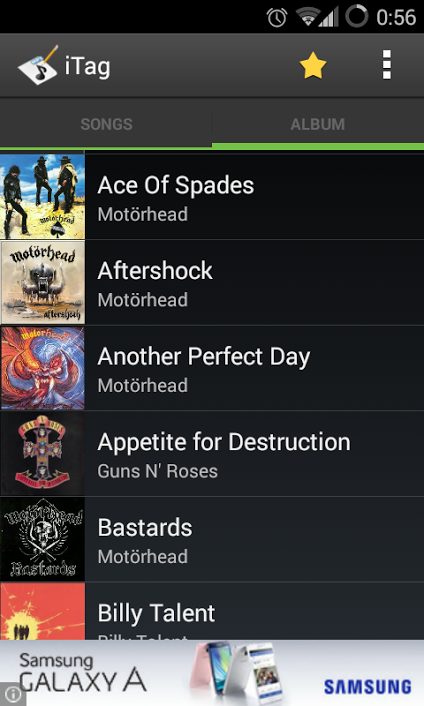
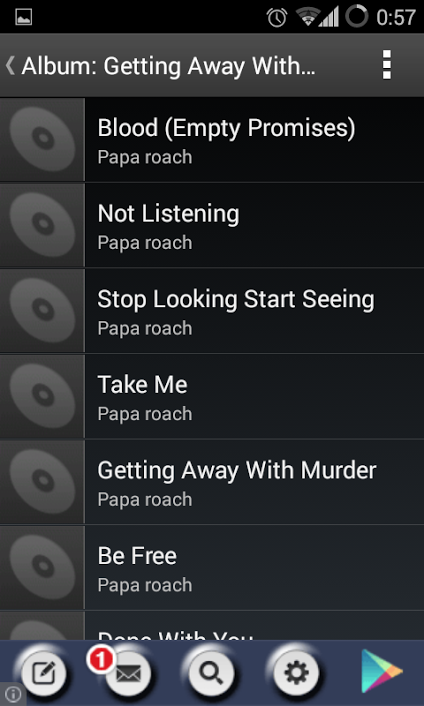
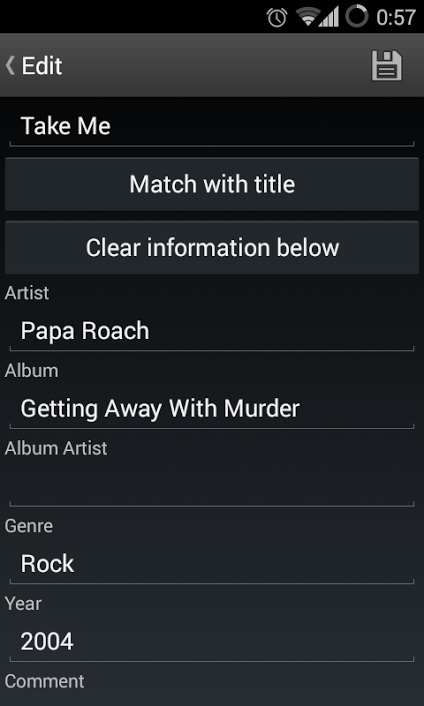
5) Taggen im PC
Wenn Sie Musik von Ihrem PC auf Ihr Smartphone übertragen, scheint PC-Tagging eine schnellere Version der vorherigen Methode zu sein. Auf dem Betriebssystem Windows Es besteht nämlich keine Notwendigkeit, irgendwelche Anwendungen für das MP3-Tagging selbst herunterzuladen Windows Nachdem Sie auf die MP3-Datei geklickt haben, bietet der Explorer im unteren Teil des Fensters an, die Attribute zu bearbeiten, oder Sie können auch auf Eigenschaften -> Details klicken, wo Sie nur die leeren oder falsch ausgefüllten Felder und die markierte MP3-Datei überschreiben müssen Das Management ist bereit zum Abhören auf Ihrem Smartphone.
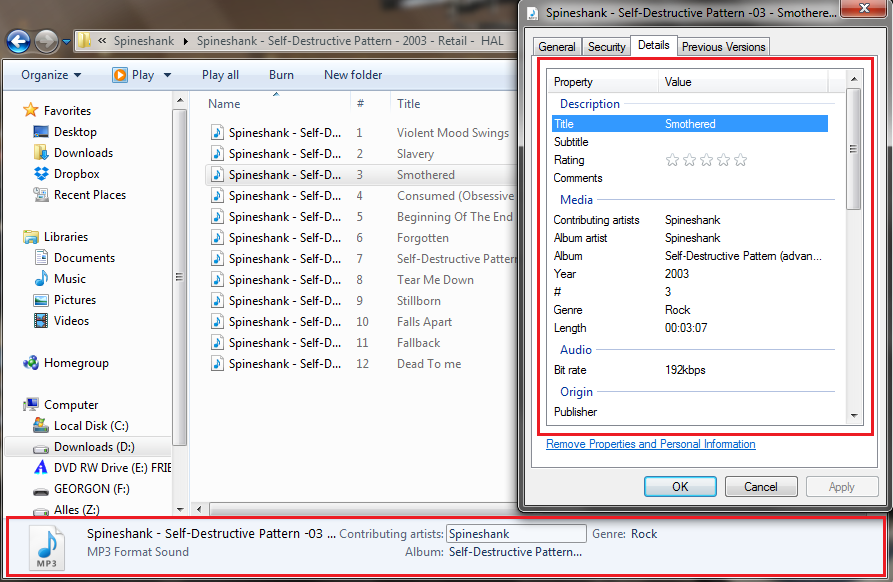
// < ![CDATA[ //